İlan
 FBI, çalınan dizüstü bilgisayarların% 97'sinin hiçbir zaman kurtarılmadığını veya sahiplerine iade edilmediğini bildirdi. Bu bağlamda, MakeUseOf, hırsızlık önleme izleme yazılımı hakkında Adeona ve Prey gibi çeşitli makaleler yayınlamıştır. Ancak çalınan veya kaybolan dizüstü bilgisayarınızı asla kurtaramayacağınız olasılığı ile başa çıkmak için, dizüstü bilgisayarda hassas bilgileri güvence altına almak için bir planınız olacaktır.
FBI, çalınan dizüstü bilgisayarların% 97'sinin hiçbir zaman kurtarılmadığını veya sahiplerine iade edilmediğini bildirdi. Bu bağlamda, MakeUseOf, hırsızlık önleme izleme yazılımı hakkında Adeona ve Prey gibi çeşitli makaleler yayınlamıştır. Ancak çalınan veya kaybolan dizüstü bilgisayarınızı asla kurtaramayacağınız olasılığı ile başa çıkmak için, dizüstü bilgisayarda hassas bilgileri güvence altına almak için bir planınız olacaktır.
Bilgisayarınızdaki en önemli içeriği kilitlemek, şifrelemek, gizlemek ve en önemlisi yedeklemek için birkaç adım atmak dizüstü bilgisayar sadece birkaç dakika sürer ve hassas bilgilerin yanlış düştüğü acısını kurtarabilir eller. Aşağıdaki araçlar Mac kullanıcılarına yönelik olsa da, benzer araçlar diğer kullanıcılar için de mevcuttur.
Şimdi, dizüstü bilgisayar hırsızlığına karşı bir sigorta poliçesi yapmak için şu anda yapabileceğiniz şeylere bir göz atalım.
Dizüstü Bilgisayarınızı Şifre Kilidi
Mac dizüstü bilgisayar kullanıcıları için Apple, bilgisayarınızın içeriğine erişmek için güvenli bir yol içerir.
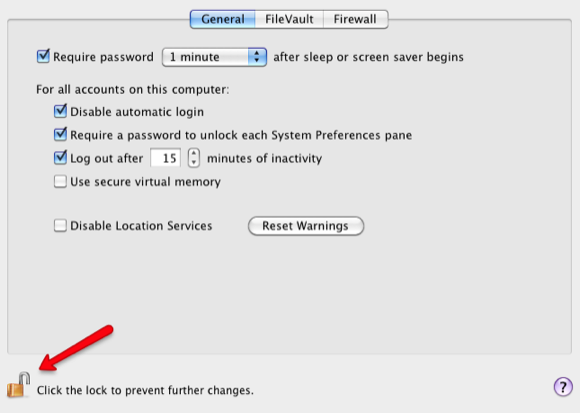
Apple’ın OS X güvenlik özellikleri Sistem Tercihleri'nde bulunabilir. Genel parola özelliği, bilgisayarın kullanılabilmesi için hesap parolanızı gerektirir. Bu özelliği, belirli bir süre sonra veya parola gerekmeden ekran koruyucu veya uyku başladıktan sonra bilgisayarınızdan otomatik olarak çıkış yapacak şekilde ayarlayabilirsiniz.
Ayarları etkinleştirmek ve kaydetmek için sol alt taraftaki asma kilit simgesine tıklamanız gerekir.
FileVault özelliği, Ana klasörünüzdeki tüm bilgileri şifreler ve içeriğinize erişmek için oturum açma parolanız gerekir.
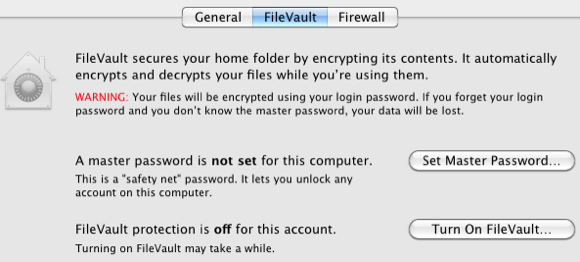
Bilgisayarınıza her erişmek istediğinizde bir parola girmek bir güçlük gibi görünebilir, ancak dizüstü bilgisayarınız sürekli hırsızlığa karşı korunmasız, bu yerleşik özellikler dizüstü bilgisayarınız çalışırken bilgilerinizi korumanın ilk adımlarından biri olabilir çalınan.
Klasörü / Dosyaları Şifrele
Dizüstü bilgisayarınızdaki çok hassas veriler için, önemli verileri daha fazla şifrelemeyi düşünmelisiniz. PC kullanıcıları için Jim’in Truecrypt 7 Kullanılarak Şifrelenmiş Klasör Nasıl Yapılır Truecrypt 7 ile Diğerlerinin Göremediği Şifreli Klasörler Nasıl Yapılır Daha fazla oku .
Mac kullanıcıları için, hassas verileri depolayabileceğiniz şifreli bir disk görüntüsü (DMG) (bir çeşit klasör gibi) oluşturabilirsiniz. Bunu nasıl yapacağınız aşağıda açıklanmıştır:
- Disk Yardımcı Programını Başlat (Uygulamalar klasörü> Yardımcı programlar klasörü).
- Tıklamak Yeni> Boş Disk görüntü

- Disk görüntüsünün / klasörünün adını Farklı kaydet metin alanına girin ve DMG'yi istediğiniz yere kaydedin.
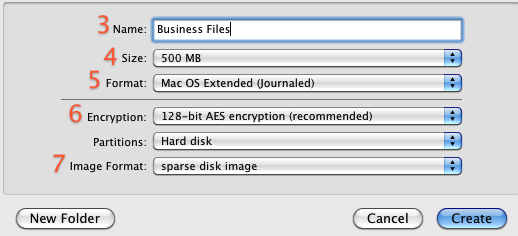
- Birim Boyutu açılır menüsünden görüntü dosyası için bir boyut seçin. Basit belge dosyalarını şifreleyecekseniz, sadece 500 MB'ye ihtiyacınız olabilir. Ses ve video dosyaları ekleyecekseniz 2-8 GB'a ihtiyacınız olabilir.
- Varsayılan Mac OS X Genişletilmiş (Günlüklü) kullanmak istemiyorsanız bir birim biçimi seçin
- Görüntünün içeriğini bir parola ile şifrelemek için Şifreleme açılır menüsünden 128 bit AES (ve / veya Mac OS X 10.5 veya sonraki sürümlerde 256 bit AES) seçin. Bir şifreleme seçmezseniz, yeni resminiz şifrelenmez.
- Bir görüntü formatı seçin. Kullanabilirsiniz "seyrek disk görüntüsü“Ayarlanan alan yerine yalnızca ihtiyaç duyduğu kadar alan kullanan bir disk görüntüsü için. Emin değilseniz, “disk görüntüsünü okuma / yazma" seçim.
- Tıkla Oluşturmak buton.
- Görüntülenen iletişim penceresine iyi bir şifre girin ve doğrulayın. Bu şifre varsayılan olarak anahtarlığınıza kaydedilecek veya “Parolayı hatırla (anahtarlığa ekle)”Eğer istemiyorsanız. Parolayı hem kolaylık sağlamak hem de parola kaybı riskini azaltmak için anahtar zincirinde saklayabilirsiniz.
- Tamam'ı tıklayın.
DMG oluşturulurken, güvenli bir şifre girmeniz istenir. Bunu yaptıktan sonra değil Kontrol "Anahtarlıktaki şifreyi hatırla, ”Çünkü DMG açıldığında şifreniz otomatik olarak girilecektir.
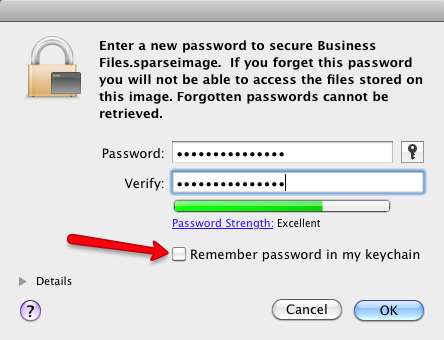
Şimdi dosyalarınızı korumak için DMG'yi açın. Cihazlar altındaki bir Finder penceresinin yan çubuğunda görünecektir.
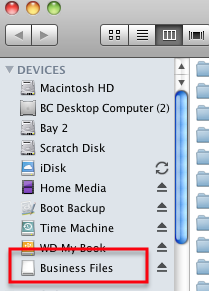
Korumak istediğiniz dosyaları DMG klasörüne sürükleyin ve ardından harici sabit sürücüde olduğu gibi klasörü çıkarın.
Bilgilerinizi dosya ve klasörler açısından daha fazla güvenceye almak için, şu nasıl yapılır makalelerine göz atın: belirtilen verileri gizleme Bilgisayardaki Bir Klasörü, Dosyayı veya Sürücüyü Kilitleme veya Gizleme Daha fazla oku ve klasörler 7 Ücretsiz Uygulama Kullanarak Klasörleri Gizleme Daha fazla oku .
Dizüstü bilgisayarınızda bilgi güvenliğini sağlamak için yararlı bulduğunuz diğer yöntemleri veya ücretsiz araçları bize bildirin.
Bakari, serbest yazar ve fotoğrafçı. Uzun zamandır Mac kullanıcısı, caz müzik hayranı ve aile babası.


